reklama
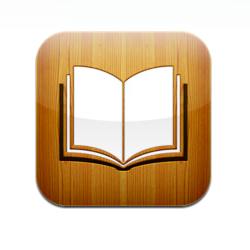 Jednou z hlavních atrakcí iPad je iBooks. Tato aplikace poskytuje skvělý zážitek ze čtení digitálních knih pro všechny uživatele iPadu a zdroj závisti pro ostatní. Nyní se však mohou milovat knihy, kteří mají iPhone (a další podporované iGadgety), protože iBooks Dva bezplatné multiplatformní nástroje pro vytváření iBooků Přečtěte si více je pro ně konečně k dispozici. Apple vydal aplikaci iBooks spolu s bezplatnou aktualizací iOS4.
Jednou z hlavních atrakcí iPad je iBooks. Tato aplikace poskytuje skvělý zážitek ze čtení digitálních knih pro všechny uživatele iPadu a zdroj závisti pro ostatní. Nyní se však mohou milovat knihy, kteří mají iPhone (a další podporované iGadgety), protože iBooks Dva bezplatné multiplatformní nástroje pro vytváření iBooků Přečtěte si více je pro ně konečně k dispozici. Apple vydal aplikaci iBooks spolu s bezplatnou aktualizací iOS4.
Další dobrou zprávou je, že kromě ePub - otevřeného zdrojového digitálního knižního formátu používaného v iBooks - mohou uživatelé také otevírat a číst soubory PDF. Podívejme se tedy, jak můžete převést e-knihy na iBook ve vašem iPhone.
Upgradování na iOS4 a instalace iBooků
Přejděte do obchodu iTunes a stáhněte si aplikaci. Bude nainstalován automaticky při příští synchronizaci vašeho iPhone s počítačem.
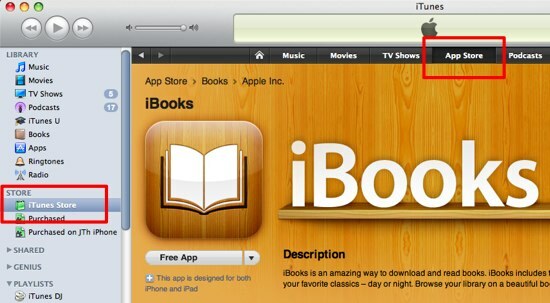
Ujistěte se však, že váš operační systém iPhone byl upgradován na systém iOS4, v opačném případě nelze aplikaci iBooks do zařízení nainstalovat.
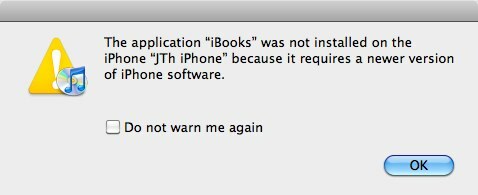
Nyní, když máte nainstalovanou čtečku, je třeba do knihoven naplnit knihy, které si budete moci přečíst. Zde jsou některé metody, které můžete použít k vložení digitálních knih do iPhone.
1. Přetažení a přetažení
Pokud již máte (spousty) e-knih ve formátu PDF a ePub, které chcete do iPhonu vložit, můžete je přidat do své knihovny iBooks přetažením do iTunes. Budou umístěny do „Knihy”.
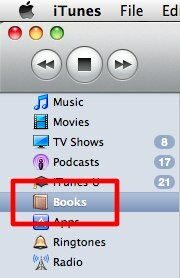
Můžete také převést své další materiály digitální literatury na ePub Dva bezplatné multiplatformní nástroje pro vytváření iBooků Přečtěte si více nebo PDF Jak snadno vytvářet a komentovat dokumenty PDF Přečtěte si více abyste je mohli vložit do knihovny. Synchronizujte zařízení a vaše digitální knihy budou přeneseny do vašeho iPhone.
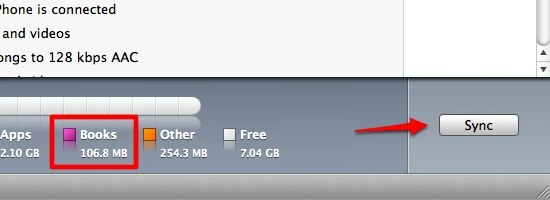
2. Získání ze skladu
Druhou metodou je získání e-knih z obchodu iBooks. Otevřete iBooks z vašeho iPhone.
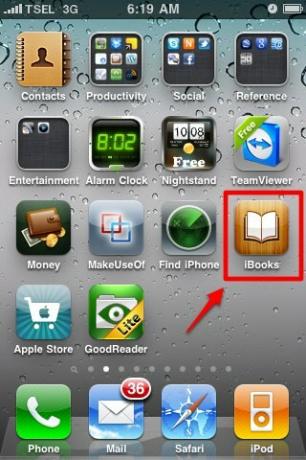
Knihy, které přidáte prostřednictvím iTunes, si můžete zobrazit na polici. Chcete-li získat další knihy, klikněte na „Obchod“V pravém horním rohu.
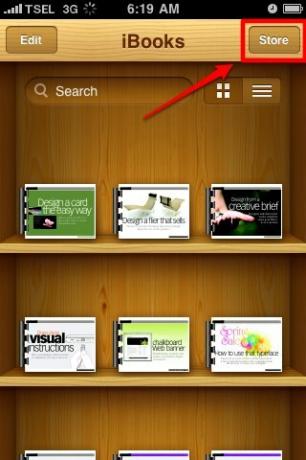
Přejít na „Nákupy“A uvidíte, co je uvnitř. Protože jsem nic nestáhl, je stále prázdný. Zde se zobrazí informace o účtu, které budete používat ve svém iTunes.
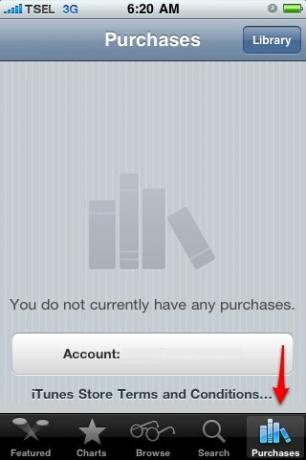
K výběru knih můžete použít několik možností v dolní části obrazovky. Můžete vidět, co je aktuálně uváděno, třídit podle hodnocení, procházet kolem nebo přímo hledat knihy, které chcete.
Stejně jako v běžném knihkupectví musíte většinu knih v obchodě iBooks zakoupit. Existují však také možnosti bezplatných knih. Stačí použít vyhledávací funkci a vyhledat „zdarma“. Spolu s vydáním aplikace iBooks nám Apple poskytne bezplatnou kopii „Medvídek Pú”Od A. A. Milne. Prostě hledejte tu knihu.
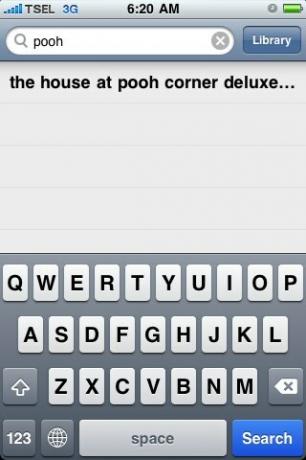
Vyberte knihu z výsledků vyhledávání a přejdete na samostatnou stránku této knihy.
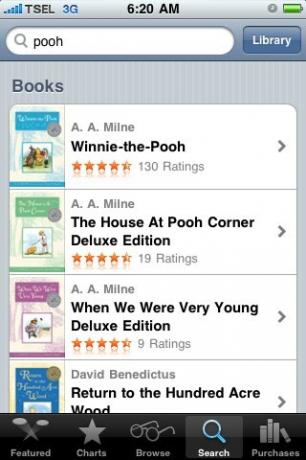
Více informací o knize naleznete zde, včetně ceny a možnosti získat vzorek.
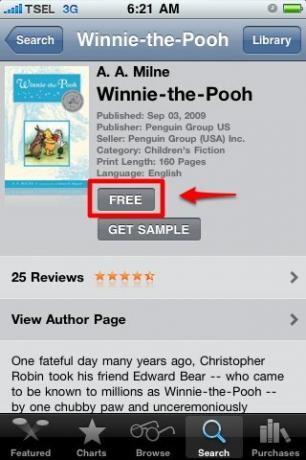
Chcete-li knihu stáhnout, klikněte na tlačítko ceny (v tomto případě je to zdarma). Budete požádáni o zadání svého účtu a hesla iTunes Store. Kniha bude stažena do vašeho iPhone a bude sedět na polici a čekat na přečtení.
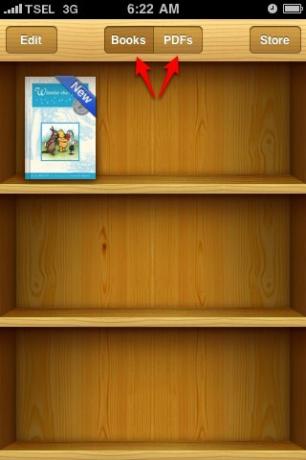
Vidíte, že existují dvě police na knihy, jedna s názvem „Knihy“Je ukládat e-knihy ve formátu ePub (ať už je máte z obchodu, nebo ne), a druhý je pro PDF.
3. Vytrhávání knih z e-mailů
Třetí způsob, jak vyplnit police iBook, je získat knihy z vašeho e-mailu. Pokud dostáváte e-maily s přílohami PDF, můžete tyto soubory PDF přesunout do police iBooks.
Klepněte na přílohu PDF.
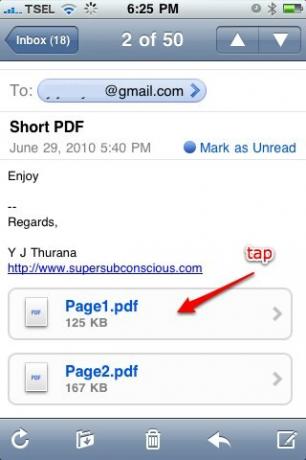
Získáte náhled souboru. Vybrat "Otevřít v iBooks“.
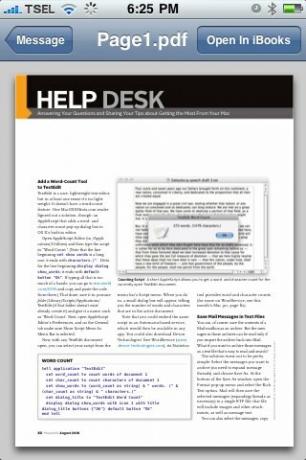
PDF se poté otevře a uloží na polici iBooks.
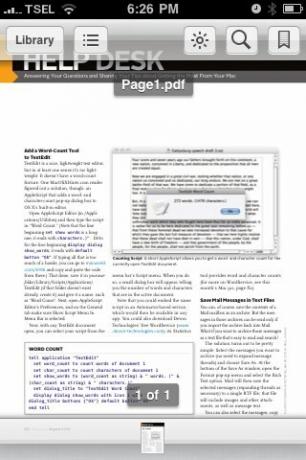
Čtení e-knih pomocí iBooků na vašem iPhone je jiný zážitek. I když to není tak silné jako iBooks na iPadu Čtení e-knih na iPadu pomocí iBooků a Amazonu Kindle [Mac] Přečtěte si více , překonalo to moje očekávání. Uložím příběh pro další příspěvek a několik tipů, jak vylepšit zážitek ze čtení iBooků v iPhone.
Indonéský spisovatel, samoobslužný hudebník a architekt na částečný úvazek; kdo chce prostřednictvím svého blogu SuperSubConscious udělat svět lepším místem po jednom příspěvku.